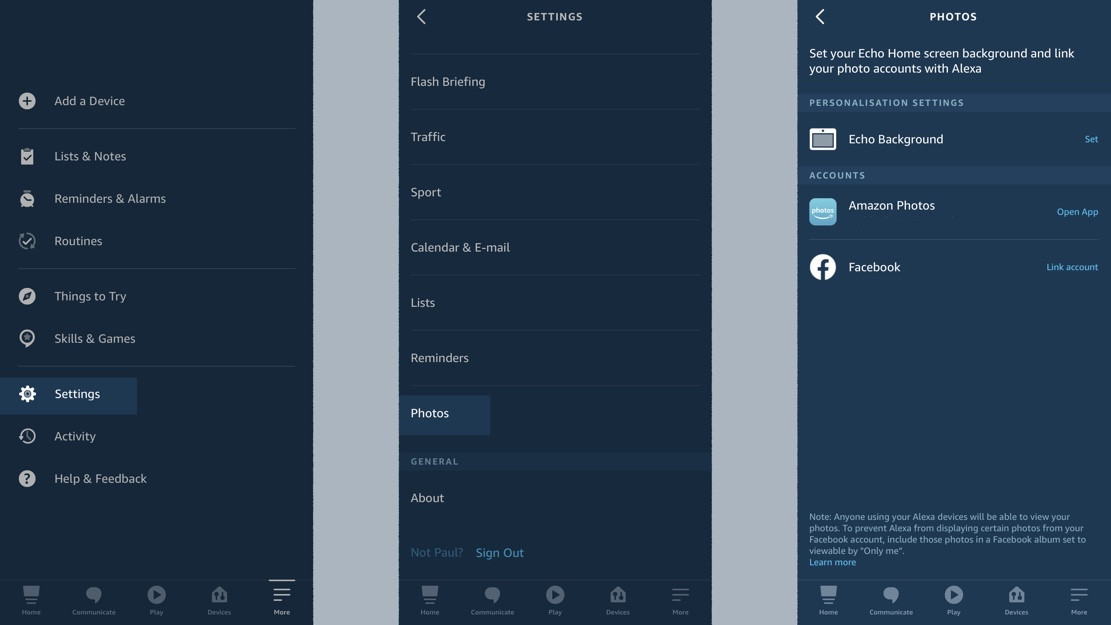So fügen Sie Fotos zur Amazon Echo Show hinzu und laden sie hoch
Da Alexa Smart Displays in unseren Häusern Einzug gehalten haben, dient eines ihrer größten Talente dazu, Fotos zu genießen.
Diese Bildschirme verbringen viel Zeit damit, sehr wenig zu tun, also warum sie nicht verwenden, um dem Raum in ihrer Freizeit etwas dekoratives Flair zu verleihen? Sie können den Hintergrund für eine große Dosis Personalisierung in Ihre eigenen Aufnahmen ändern und sogar eine Diashow erstellen.
Die Amazon Echo Show -Reihe, die jetzt einen Echo Show 5, Echo Show 8, den brandneuen Echo Show 10 und den wandmontierten Echo Show 15 umfasst, bedeutet, dass es mehr Möglichkeiten gibt, Ihre Erinnerungen zu teilen.
Es gibt zwei Möglichkeiten, dies auf den Echo Smart Screens zu tun, entweder mit Amazon Photos oder Facebook. Wir werden Sie unten durch beide führen.
- Lesen Sie weiter: Beste Fähigkeiten für Amazon Echo Show
Facebook-Fotos zu Echo Show hinzufügen
Die Chancen, dass Sie ein Facebook-Konto besitzen, sind weitaus größer als die Chancen, dass Sie Amazon Photos verwenden, also fangen wir hier an.
Natürlich besteht auch eine hohe Wahrscheinlichkeit, dass Sie einige unappetitliche Fotos von Highschool-Partys haben, die Sie lieber nicht zeigen möchten, wenn Oma zum Abendessen vorbeikommt – keine Sorge, Sie können auswählen, welche Alben geteilt werden.
Zunächst müssen Sie jedoch Ihr Facebook-Konto mit Alexa verbinden. Gehen Sie also wie folgt vor:
1. Öffnen Sie die Alexa-App auf Ihrem Smartphone.
2. Tippen Sie in der unteren Leiste auf Mehr .
3. Wählen Sie Einstellungen.
4. Scrollen Sie nach unten zu Fotos.
5. Tippen Sie unter Facebook auf Konto verknüpfen.
Sie werden zu einer Seite weitergeleitet, auf der Sie sich bei Ihrem Facebook-Konto anmelden und Alexa die Berechtigung erteilen müssen, auf Ihre persönlichen Fotos zuzugreifen.
Gehen Sie wie folgt vor, um sie auf dem Bildschirm Ihres Echo Show oder Spots zum Laufen zu bringen:
1. Wischen Sie vom oberen Bildschirmrand Ihres Echo-Geräts nach unten und tippen Sie auf Einstellungen.
2. Tippen Sie auf „Zuhause & Uhr”.
3 Tippen Sie dann auf „Uhr”.
4. Tippen Sie auf „Persönliche Fotos”.
5. Wählen Sie „Hintergrund”.
6. Tippen Sie auf „Facebook”.
7. Wählen Sie dann die Alben aus, die Sie mit Alexa verbinden möchten.
8. Tippen Sie unten auf dem Bildschirm auf „Speichern” und Sie sind fertig.
Ihr Echo-Gerät zeigt nun Ihre Facebook-Fotos im Hintergrund an. Wenn Sie das Ziffernblatt ändern möchten, das über die Fotos gelegt wird, gehen Sie zurück zu Persönliche Fotos und wählen Sie stattdessen „Zifferblatt”.
Sie können Alexa auch Ihre Fotos in einem sich drehenden Karussell anzeigen lassen, indem Sie sagen: „Alexa, zeige meine Fotos” oder „ A lexa, zeige meine Fotoalben”.
Fügen Sie Amazon Photos zu Echo Show hinzu
Wenn Sie den Fotodienst von Amazon nutzen oder zumindest Zugriff darauf haben, können Sie damit auch Foto-Slideshows auf Ihrem Echo Show erstellen – dazu müssen Sie jedoch Alben erstellen. Um diese Einrichtung zu erhalten, gehen Sie wie folgt vor:
1. Rufen Sie die Amazon Photos-Website auf (stellen Sie sicher, dass Sie bei demselben Konto wie auf Ihrem Echo-Gerät angemeldet sind).
2. Wählen Sie Alben > Album erstellen.
3. Ziehen Sie die gewünschten Bilder per Drag & Drop in das Album, speichern Sie es und geben Sie ihm einen Namen.
Dann müssen Sie Folgendes in Echo Show oder Spot tun.
1. Streichen Sie vom oberen Bildschirmrand nach unten und tippen Sie auf Einstellungen.
2. Tippen Sie auf Startseite & Uhr
. 3. Tippen Sie dann auf Uhr & Hintergrund .
4 Tippen Sie auf Persönliche Fotos.
5. Wählen Sie Hintergrund.
6. Tippen Sie auf die Option Amazon Photos.
7. Wählen Sie dann die Alben aus, die Sie mit Alexa verbinden möchten.
8. Tippen Sie unten auf dem Bildschirm auf Speichern und Sie sind fertig.
Auch hier werden Ihre Fotos angezeigt, wenn Sie „Alexa, zeige meine Fotos” oder „Alexa, zeige meine Fotoalben” sagen. Sie können auch nach bestimmten Alben mit Namen fragen – probieren Sie es aus.
Sie können die oben genannten Schritte auch für Facebook-Fotos in der Alexa-App ausführen, aber wählen Sie stattdessen einfach Amazon Photos.
Weitere Amazon Alexa-Anleitungen
- So löschen Sie Ihre Sprachdaten von Alexa
- So steuern Sie Sonos mit Alexa
- So spielen Sie Podcasts mit Alexa auf Ihrem Amazon Echo ab
- So steuern Sie Amazon Fire TV mit Ihrem Echo-Lautsprecher
- So verwenden Sie Alexa, um Ihre Lichter und Geräte zu steuern
- So nutzen Sie Ihr Amazon Echo mit Alexa als perfekten Wecker
- So richten Sie Alexa-Routinen für ein intelligenteres Zuhause ein und verwenden sie
- So zeigen Sie Überwachungskamera-Aufnahmen auf Ihren Amazon Echo-Geräten an
- So richten Sie Alexa Drop In and Calling auf Ihrem Amazon Echo ein und verwenden es
- Alexa- und Spotify-Anleitung: Wie Sie Ihr Amazon Echo verbinden und verwenden